Jak vidět živé fotografie na Apple Watch

V novém režimu Apple Live Photos je mnoho z dobrých důvodů, je to opravdu cool a skvělý způsob, jak zachovat zvláštní vzpomínky. Pokud vlastníte službu Apple Watch, můžete si prohlížet živé fotografie a dokonce je proměnit v ciferníky.
Chcete-li si prohlédnout živé fotografie v aplikaci Apple Watch, musíte nejprve synchronizovat fotky. Vysvětlujeme, jak to udělat s velkým množstvím detailů, ale pro účely tohoto článku bychom vám chtěli ukázat, jak řešit pronásledování.
Prohlížení živých snímků na vašem Apple Watch
Co pravděpodobně budete chtít udělat přidá některé z vašich preferovaných fotografií do oblíbených položek. To zaručuje, že je snadné je najít, a budete je moci rychle vidět a přeměnit je na tváře.
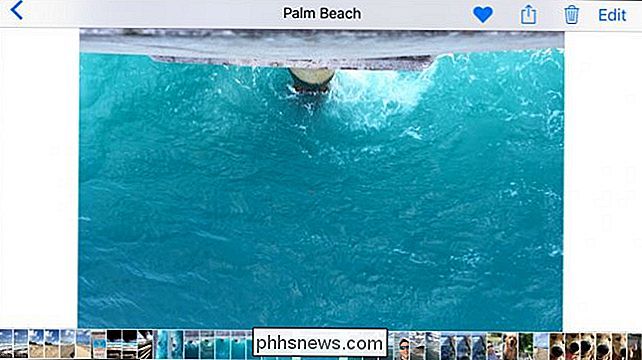
Udělejte si laskavost a oblíbte živé fotografie, které chcete zobrazit na vaší hodině. Tímto způsobem nebudete trávit spoustu času hledáním vašich fotografií, kteří je hledají.
Dále otevřete aplikaci iPhone Watch a zkontrolujte, zda je sdílený album Photo Syncing nastaven na "Oblíbené". Samozřejmě můžete vždy vytvořit speciální album pouze s Live Photos, ale pro naše účely to bude fungovat co nejlépe.
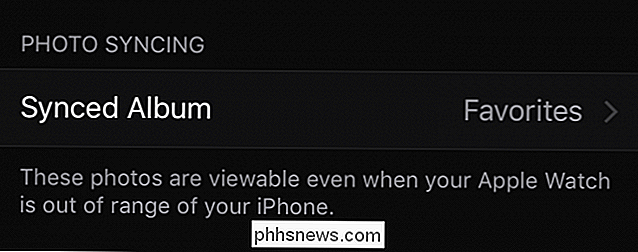
Jelikož jsme již přešli a přidali naše Live Photos do Oblíbených, můžeme nechat synchronizované album naše sledování jako výchozí (Oblíbené).
S tímto krokem se můžeme nyní obrátit na náš sled a podívat si na ně naše Live fotky. Chcete-li tak učinit, otevřete aplikaci Fotky v hodině.
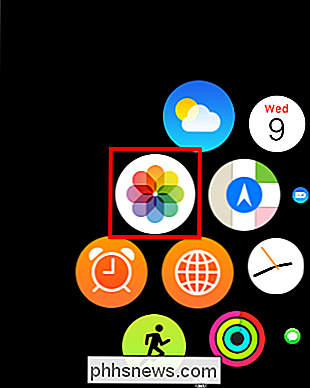
Otevřená aplikace Fotografie můžete procházet a podívat se na vše ve vašem synchronizovaném adresáři, což je naše oblíbené a obsahuje všechny požadované živé fotky.
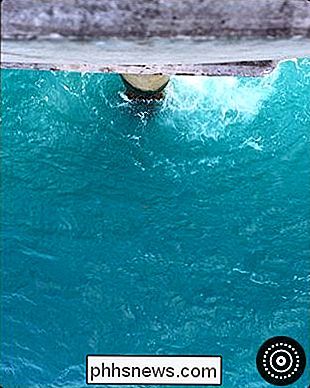
Můžete zjistit, jestli je něco živého fotografování, protože uvidíte ikonu v pravém dolním rohu.
Chcete-li zobrazit konkrétní živou fotku ve vašem Apple Watch, stačí jednoduše položit prst na ciferníku a fotografie se bude přehrávat po
Chcete-li rychle převést živou fotku na čelo sledování, stiskněte a přidržte prst na ní, dokud se na displeji nezobrazí obrazovka "Vytvořit snímek obličeje".
Klepněte na obrazovku "Vytvořit sledovanou tvář" a vaše živá fotka se změní na novou tvář.
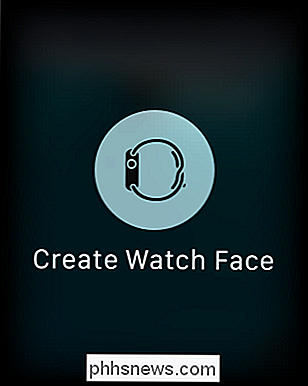
Poznámka: Můžete přetáhnout Live Photo doleva a doprava, dokud se nedostanete tak, jak chcete.
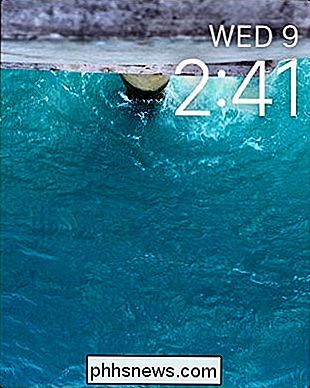
Druhou metodou vytváření tváře pro sledování živých fotografií je stisknutí a podržení aktuální tváře hodinky, dokud neumožní vybrat novou tvář. Přejděte prstem doprava, dokud se nedostanete na obrazovku "Nový".
Nyní klikněte, dokud nevyberete volbu "Foto". Opětovným klepnutím nastavíte novou tvář.
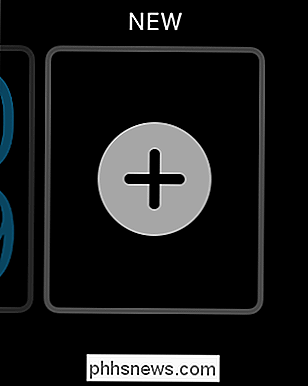
Není-li orientováno tak, jak chcete, stiskněte a podržte znovu dotykovou obrazovku, dokud se nezobrazí možnost "Upravit". Stiskněte tlačítko "Přizpůsobit" a budete moci posunout fotografii doleva nebo doprava, dokud se nedostanete tak, jak chcete.

Jakmile budete mít tvář hodinky Live Photo nastavenou způsobem, jakým chcete, kdykoliv podívejte se na hodinky, abyste viděli čas, bude animovat. Nemusíte se s ním vůbec chovat, abyste se k tomu dostali, přichází k životu vždy, když si přejete zkontrolovat čas.
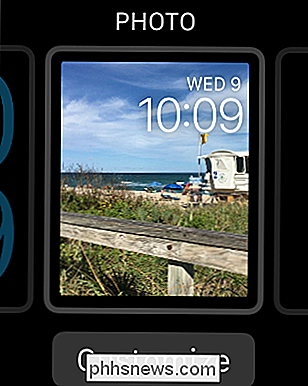
Pokud se chcete dozvědět více o tom, jak udělat skvělé Live Photos, pak měli byste se podívat na náš článek o tomto tématu. Na druhou stranu, pokud se chcete dozvědět o tom, jak rychle sdílet živé fotografie s jinými uživateli, kteří nepoužívají Apple, například na Facebooku nebo Instagramu, naleznete zde také.
Doufejme, že tento článek je užitečný. Pokud máte nějaké dotazy nebo připomínky, které byste chtěli přidat, zanechte prosím vaše připomínky v našem diskusním fóru.

OTT vysvětluje - UAC (Řízení uživatelských účtů) v systému Windows 10
Kontrola uživatelských účtů je jednou z těch funkcí, které mnoho lidí opravdu nerozumí. Většina lidí to jenom připadá nepříjemná, že se stále objevují dialogové okny s žádostí o povolení k tomu, jako je instalace aplikací, změna nastavení apod. Atd. Mnoho lidí dokonce vypne UAC právě proto, aby se s ním nemusela obtěžovat .Nejdříve byste si měli přečíst vyn

Příručka OTT k vytvoření silného hesla
Je to tak běžné, že to všechno děláme, aniž bychom o tom přemýšleli: vytvořte heslo, které je alespoň x znaků, má alespoň jedno číslo a jeden symbol a není vaše první nebo příjmení. Ať už pracujete nebo vytváříte ID Apple, jsou tyto požadavky na heslo pro "silné" heslo všude.Po vytvoření nového hesla na web



